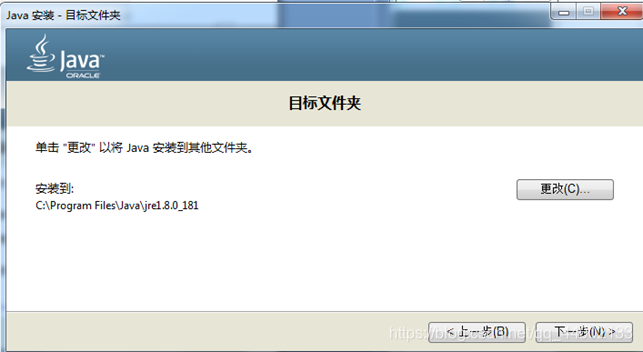| 如何安装eclipse与配置环境变量(基础入门) | 您所在的位置:网站首页 › eclipse里面有jdk安装包吗 › 如何安装eclipse与配置环境变量(基础入门) |
如何安装eclipse与配置环境变量(基础入门)
|
Java开发环境搭建及第一个Java程序 提供给同学们的资料 同学们可以在群文件中下载“Java”软件压缩包,解压后,能够看到eclipse和jdk两个软件。 下载JDK 同学们可以使用老师提供的JDK。 同学们也可以到oracle官网下载JDK,但是官网下载需要orcal帐号。(此步骤可以忽略) 下载方法: 1)搜索jdk下载,可看到jdk下载链接。 点开第一个链接 根据系统选择下载JDK。64位的系统可选择最后一项。 2.安装JDK1.8 1)双击JDK的图标 ,按照操作步骤,点击下一步即可。 2)安装过程有两次路径选择, 第一次是选择jdk安装路径,默认路径为C:\Program Files\Java\jdk1.8.0_181\(同学们可以更改为其他的路径比如D:\Program Files\Java\jdk1.8.0_181,也可以不修改,使用默认路径即可); 点击下一步开始安装 点击确定 第二次是jre的安装路径C:\Program Files\java\jre1.8.0_181(默认路径是这样的,同学们可以使用其他的路径,如D:\Program Files\java\jre1.8.0_181,也可以不修改,使用默认路径即可)。 完成安装 3.配置环境变量(难点)。 在JDK安装完成后,需要进行环境变量的配置。环境变量的配置可以参考百度经验:https://jingyan.baidu.com/article/72ee561a051d87e16138dfce.html。 也可以根据以下文字进行环境变量的配置(建议用以下方法)。 1)右击“此电脑”(或“我的电脑”)—属性----高级系统设置 之后将进入以下界面: 2)点击“环境变量”,进入“环境变量”界面,需要分别配置classpath和path的变量值。 3)classpath的设置: (1)点击Administrator的用户变量或系统变量下面的”新建”按钮 (2)输入变量名classpath,变量值为.;C:\Program Files\Java\jdk1.8.0_181\lib;(此处需要注意:最前面有一个英文状态下的小圆点,之后有英文状态下的分号,C:\Program Files\Java\jdk1.8.0_181\是JDK安装的路径) (3)点击确定。
4)Path的设置:Administrator的用户变量或系统变量中的Path,如下图所示 在编辑环境变量窗口中点击“新建”,输入“C:\Program Files\Java\jdk1.8.0_181\bin”(或你的安装路径\bin) 最后点击确定,此时JDK的环境变量配置就完成了。 5)测试自己所配置的环境变量是否正确 (1)WINDOWS键+R键,输入cmd,进入命令行界面,如下所示: 输入javac命令就会出现如下图所示的结果则表示配置成功。 如果出现以下界面则表示环境变量配置失败。 
2)选择工作空间 3)新建项目:File-new-Java Project
4)点击Finish之后,项目创建成功,可以看到如下界面,此时无法编写代码。 5)新建类文件 File-new-Class 或者右击项目中src文件夹-new-Class 则出现以下界面,进行类的创建。 6)点击Finish按钮后,出现以下界面: 7)在main方法中添加语句,输出“欢迎开启Java学习之旅” 8)点击绿色按钮运行程序。 9)在Console中显示输出结果。 因为无法上传文件压缩包,所以有需要jdk或者eclipse免安装包文件的在评论区留言,博主会在第一时间私发你们呦。 如果你觉得有用的话,不妨给博主一个小小的关注和点赞呦~~~ |
【本文地址】